Cum să remediați problema ecranului de încărcare infinit Skyrim?

Aflați metode eficiente pentru a rezolva problema frustrantă a ecranului de încărcare infinit Skyrims, asigurând o experiență de joc mai fluidă și neîntreruptă.

Imaginați-vă că vă aflați într-o întâlnire de apel Zoom și nu puteți auzi nimic. Veți rămâne perplex deoarece întâlnirea Zoom, care este un apel de conferință vocală și video, nu ar trebui să fie așa. Ei bine, permiteți-ne să vă spunem că nu sunteți prima persoană care are problema în care nu puteți auzi pe nimeni pe Zoom. Aceasta este o problemă comună cu care se confruntă mulți utilizatori și poate fi rezolvată cu soluții. Vom discuta problemele din acest articol și vă vom ajuta să vă remediați problema de a nu asculta pe Zoom.
Citiți mai multe: Comenzi rapide de la tastatură Zoom pentru Windows, Mac și Linux.
De ce nu pot auzi pe nimeni pe Zoom?

Pot exista mai multe motive pentru care nu puteți auzi pe nimeni pe Zoom, mai întâi fiind problema conexiunii la internet și un alt motiv important pentru care utilizatorii pierd pași esențiali . Există o opțiune, Join With Computer Audio, în care ar trebui să atingeți sau să faceți clic pentru a putea vorbi/asculta la apelul Zoom. Dacă totul este bine, poate fi o problemă a dispozitivelor pe care le utilizați. Prin urmare, verificați sistemul dvs. de sunet redând muzică pe acesta, încercați să reinstalați aplicația sau să o utilizați pe alt dispozitiv pentru o soluție rapidă.
Cum mă alătur audio pe Zoom?
Se datorează faptului că utilizatorul nu a permis sunetul de la apelul Zoom. Trebuie să faceți clic pe panoul din stânga jos – microfon pentru a vedea mai multe opțiuni. Se poate vedea – Apelați prin intermediul audio al dispozitivului, care trebuie să fie atins sau făcut clic pentru a activa sunetul.
Verificați permisiunile aplicației pentru Windows
Verificați permisiunile aplicației pentru Android
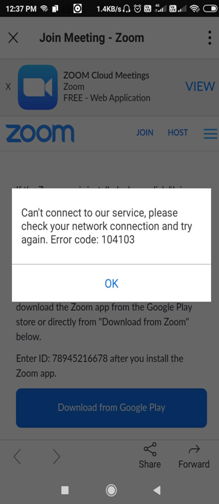
Cum îmi pornesc microfonul la zoom?
După aceea, ați activat sunetul pentru apelul dvs. Zoom, puteți atinge pictograma Microfon și se va porni. Se poate activa și înainte de a vă alătura unui apel Zoom. Dar cineva s-ar putea să te fi pus pe sunet, ceea ce este obișnuit în întâlnirile Zoom.
Citiți mai multe: Cum să dezactivați sunetul pe cineva la apelul Zoom în moduri diferite.
Cum îmi pot îmbunătăți calitatea audio pe Zoom?
Puteți închide orice aplicație de fundal care ar putea folosi internetul. Acest lucru poate fi modificat în setările dispozitivului dvs. Încercați sfaturile pentru a vă îmbunătăți experiența întâlnirii Zoom.
În concluzie:
Constatăm că majoritatea utilizatorilor au aceeași problemă audio la apelul Zoom. Ei nu pot recunoaște butonul de activare audio și de aceea nu pot auzi pe nimeni pe Zoom. Dar poate fi rezolvat rapid trecând prin această postare. Orice altă problemă poate fi, de asemenea, legată de rețea sau dispozitiv. Trebuie să scrieți la Zoom pentru a raporta eroarea , în cazul în care nu pot asculta apelurile Zoom chiar și atunci când sunt încercate pe diferite dispozitive. Încercați să utilizați o alternativă Zoom pentru a efectua un apel dacă tot nu puteți auzi pe nimeni la apelul Zoom.
Citiți și: Aflați cum să vă îmbunătățiți apelul prin videoconferință cu aceste sfaturi .
Sperăm că acest articol vă ajută la rezolvarea problemei de a nu putea asculta apelul Zoom. Am dori să cunoaștem părerile dumneavoastră despre această postare pentru a o face mai utilă. Sugestiile și comentariile dvs. sunt binevenite în secțiunea de comentarii de mai jos. Partajați informațiile cu prietenii dvs. și cu alții, distribuind articolul pe rețelele sociale .
Ne place să auzim de la tine!
Subiecte asemănătoare:
Cum să partajați ecranul la apelul Zoom.
Google Meet vs Zoom Call - Care este mai bun?
Urmați acești pași pentru a vă asigura securitatea în apelurile Zoom.
Aflați metode eficiente pentru a rezolva problema frustrantă a ecranului de încărcare infinit Skyrims, asigurând o experiență de joc mai fluidă și neîntreruptă.
Nu pot lucra brusc cu ecranul meu tactil pentru reclamație HID. Nu știu ce mi-a lovit computerul. Dacă ești tu, iată câteva remedieri.
Citiți acest ghid complet pentru a afla despre modalități utile de a înregistra seminarii web live pe computer. Am împărtășit cel mai bun software de înregistrare a webinarului și instrumente de înregistrare a ecranului superior și de captură video pentru Windows 10, 8, 7.
Ați făcut clic accidental pe butonul de încredere din fereastra pop-up care apare după conectarea iPhone-ului la un computer? Doriți să nu aveți încredere în acel computer? Apoi, parcurgeți articolul pentru a afla cum să nu aveți încredere în computerele pe care le-ați conectat anterior la iPhone.
Vrei să știi cum poți reda în flux Aquaman chiar dacă nu este disponibil în țara ta pentru streaming? Citiți mai departe și până la sfârșitul postării, vă veți putea bucura de Aquaman.
Aflați cum să salvați cu ușurință o pagină web ca PDF și să descoperiți diverse metode și instrumente pentru conversia conținutului web în fișiere PDF portabile pentru acces offline și partajare.
Adăugați note la documentele dvs. PDF - Acest ghid cuprinzător vă va ajuta să adăugați note la un document PDF cu diferite metode.
Acest blog va ajuta utilizatorii să descarce, să instaleze și să actualizeze driverul Logitech G510 pentru a se asigura că pot utiliza pe deplin funcțiile acestei tastaturi Logitech.
Explorați pașii de depanare și metodele dovedite pentru a rezolva problemele întârziate în Rainbow Six Siege, asigurând o experiență de joc mai fluidă și mai plăcută
Acest blog îi va ajuta pe jucători să schimbe regiuni în League of Legends și să joace din diferite regiuni de pe tot globul.








